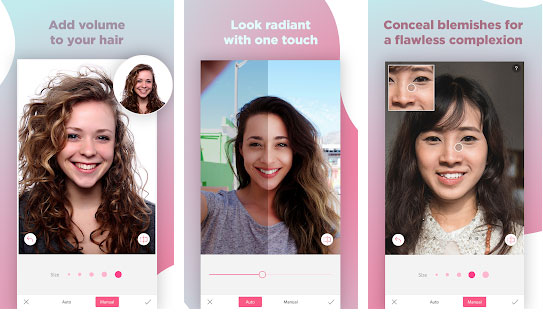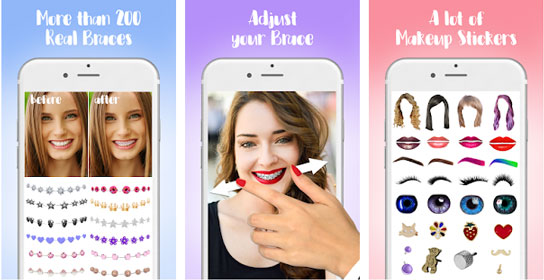Cara Menampilkan Merek HP di Kamera Oppo – Menampilkan Shot On pada foto menjadi tren tersendiri di kalangan banyak mobile photographer.
Watermark itu dipakai untuk menunjukkan gadget yang digunakan. Kalau Anda belum tahu cara menampilkan merek HP di kamera Oppo, sebaiknya membaca artikel ini sampai tuntas.
Umumnya, tulisan Shot On ini tidak muncul dengan sendiri begitu Anda beli HP. Anda harus mengaktifkan sendiri pada pilihan watermark.
Selain itu, Anda juga bisa menggunakan aplikasi tertentu untuk membantu proses menampilkan merek HP di kamera Oppo.
Cara Menampilkan Merek HP di Kamera Oppo
1. Mengubah Pengaturan di Kamera
Cara pertama bisa dilakukan langsung dari kamera bawaan yang dimiliki oleh HP Oppo. Kalau Anda sudah lama pakai Oppo, coba cek cara di bawah ini agar hasil jepretan memiliki watermark berupa merek dari HP.
- Tap logo kamera bawaan dari Oppo yang lokasinya berada di halaman depan.
- Begitu masuk, pastikan sudah berada di tab Foto, jika belum Anda bisa menggesernya terlebih dahulu.
- Cari logo gerigi yang merupakan menu Settings dari HP Oppo. Lokasinya berada di kanan sebelah atas.
- Begitu masuk, Anda bisa melakukan scroll ke bawah sampai menemukan Watermark. Aktifkan dengan menggeser panel di sebelah kanan.
- Setelah diaktifkan, kamera akan secara otomatis menampilkan watermark. Anda tidak bisa mengubah atau mengotak-atik watermark ini. Jadi, tulisan yang muncul akan sama antara ponsel Oppo satu dengan lainnya.
2. Menggunakan Setting HP
Selain menggunakan cara langsung dengan mengakses kamera bawaan, Anda juga bisa melakukan pengaturan dari Setting atau Setelan di HP. Cara ini kurang lebih menghasilkan efek yang sama.
- Masuk ke Settings atau Setelan terlebih dahulu.
- Begitu masuk, geser ke bawah sampai menemukan System Apps atau Aplikasi Sistem. Tekan dan masuk ke dalamnya.
- Cari Kamera yang merupakan aplikasi bawaan dari sistem.
- Tekan dan masuk ke menu yang ada di dalamnya. Di sana akan ada beberapa pilihan panel untuk diaktifkan. Anda bisa memilih Watermark.
- Ponsel sudah bisa digunakan untuk memotret dan hasilnya sudah memiliki watermark.
Kalau Anda ingin menghilangkan kembali watermark yang ada di dalam foto, ikuti lagi dua poin di atas.
Hanya saja, pada bagian watermark, geser kembali panelnya agar mati. Setelah proses ini dilakukan, hasil jepretan kamera tidak akan ada watermarknya.
3. Memanfaatkan Aplikasi Kamera
Cara ketiga untuk memunculkan merek HP atau watermark yang ada di foto adalah memanfaatkan aplikasi kamera.
Aplikasi pihak ketiga ini bisa dipakai untuk melakukan pemotretan secara langsung dan memunculkan watermark sesuai dengan keinginan.
Anda bisa melakukan modifikasi terhadap jenis HP yang dipakai, waktu pengambilan, lokasi, sampai pemberian caption lainnya.
Intinya, aplikasi kamera memudahkan Anda untuk membuat foto lebih personal dan tidak akan dipakai oleh orang lain secara diam-diam.
Beberapa jenis aplikasi kamera yang bisa digunakan untuk memberikan watermark terdiri dari: ShotOn dan Mark Camera.
Jenis lainnya sebenarnya ada dan bisa Anda unduh langsung di Playstore. Intinya, pakai yang sesuai dengan kebutuhan saja, ya!
Cara menampilkan merek HP di kamera Oppo ternyata cukup mudah dilakukan dan caranya ada banyak.
Anda tinggal memilih sendiri apakah menggunakan default yang disediakan oleh ponsel atau memilih menggunakan aplikasi lain agar lebih beragam dan cocok untuk menjaga aset.
Baca juga:
- Aplikasi Bawaan Oppo yang Boleh Dihapus
- Cara Membuka Pola HP Oppo yang Lupa
- Melacak Hp Oppo yang Hilang Dalam Keadaan Mati
Maksud dari menjaga aset di sini adalah gambar yang Anda ambil harus ada watermark yang menunjukkan siapa orang yang memotretnya.
Dengan begitu, gambar tidak akan dipakai secara sembarangan orang yang tidak bertanggung jawab.